win7이 항상 자동으로 화면을 잠그는 경우 해결 방법
win7 시스템 컴퓨터의 자동 잠금 화면 시간은 사용자 정의할 수 있습니다. 컴퓨터를 일정 기간 동안 작동하지 않으면 자동으로 화면이 어두워지고 다시 시작됩니다. 오늘은 win7에서 자동 잠금 화면 문제를 해결하는 방법을 함께 알아보고자 합니다.
1. 컴퓨터 바탕 화면의 빈 공간을 마우스 오른쪽 버튼으로 클릭하고 개인 설정을 선택하세요.
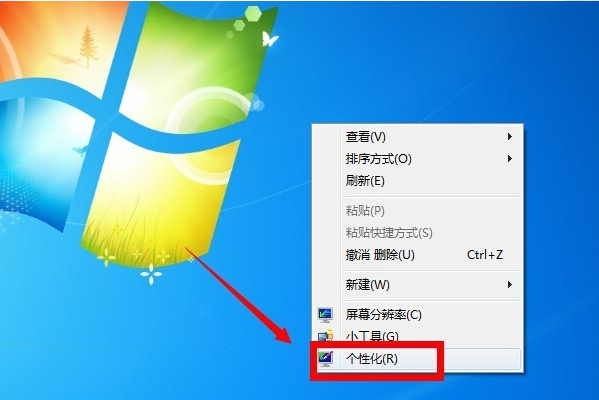
2. 왼쪽 네비게이션 바에서 제어판 홈페이지를 클릭하세요.
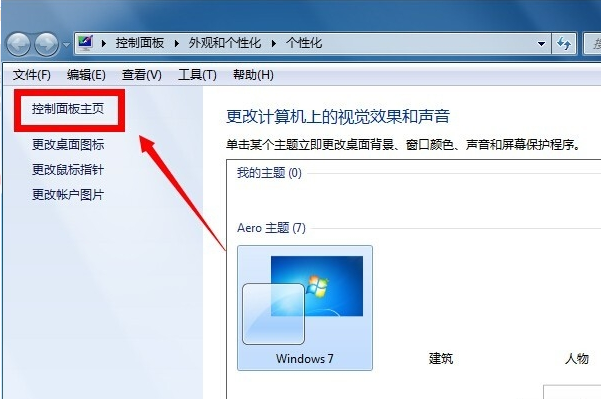
3. 제어판 페이지에 들어간 후 시스템 및 보안을 클릭하세요.
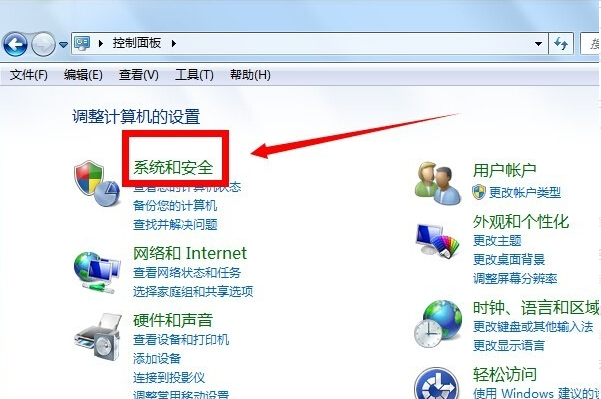
4. 시스템 및 보안 페이지에서 전원 옵션을 찾아 클릭하여 들어갑니다.
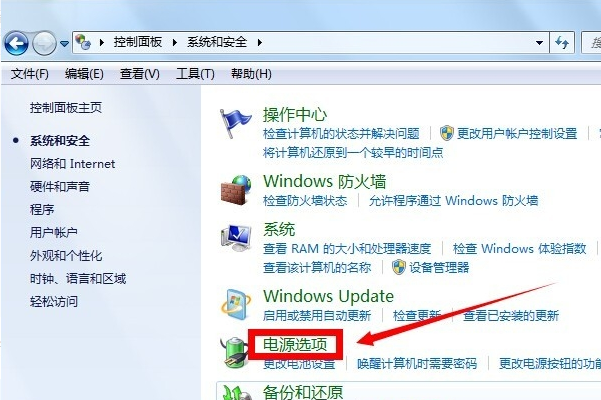
5. 전원 옵션을 입력하고 요금제 설정 변경을 클릭하세요.
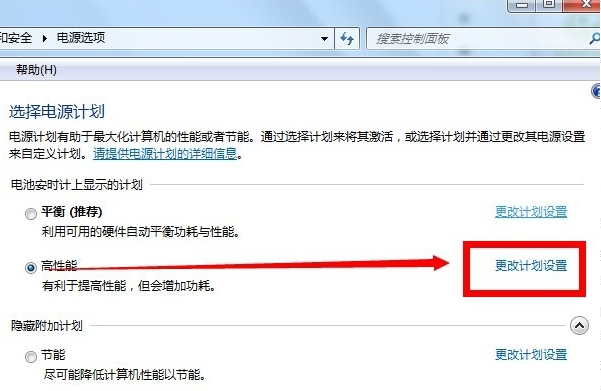
6. 컴퓨터를 절전 모드로 설정 옵션에서 사용 안 함을 선택한 다음 저장을 클릭하여 자동 화면 잠금을 끕니다.
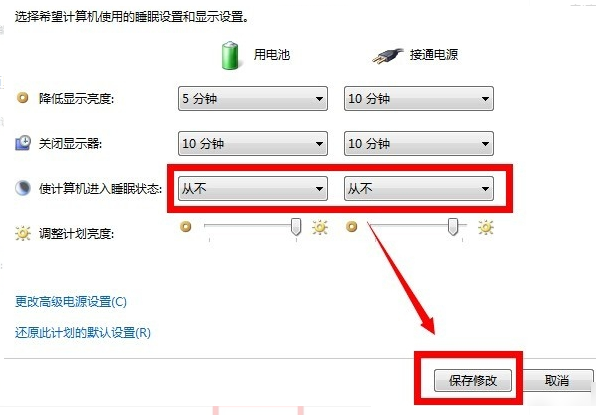
위 내용은 win7이 항상 자동으로 화면을 잠그는 경우 해결 방법입니다. 모두에게 도움이 되기를 바랍니다.
위 내용은 win7이 항상 자동으로 화면을 잠그는 경우 해결 방법의 상세 내용입니다. 자세한 내용은 PHP 중국어 웹사이트의 기타 관련 기사를 참조하세요!

핫 AI 도구

Undresser.AI Undress
사실적인 누드 사진을 만들기 위한 AI 기반 앱

AI Clothes Remover
사진에서 옷을 제거하는 온라인 AI 도구입니다.

Undress AI Tool
무료로 이미지를 벗다

Clothoff.io
AI 옷 제거제

Video Face Swap
완전히 무료인 AI 얼굴 교환 도구를 사용하여 모든 비디오의 얼굴을 쉽게 바꾸세요!

인기 기사

뜨거운 도구

메모장++7.3.1
사용하기 쉬운 무료 코드 편집기

SublimeText3 중국어 버전
중국어 버전, 사용하기 매우 쉽습니다.

스튜디오 13.0.1 보내기
강력한 PHP 통합 개발 환경

드림위버 CS6
시각적 웹 개발 도구

SublimeText3 Mac 버전
신 수준의 코드 편집 소프트웨어(SublimeText3)

뜨거운 주제
 7677
7677
 15
15
 1393
1393
 52
52
 1207
1207
 24
24
 91
91
 11
11
 73
73
 19
19
 CentOS HDFS 구성에서 일반적인 오해는 무엇입니까?
Apr 14, 2025 pm 07:12 PM
CentOS HDFS 구성에서 일반적인 오해는 무엇입니까?
Apr 14, 2025 pm 07:12 PM
Centos에서 Hadoop 분산 파일 시스템 (HDFS) 구성에 대한 일반적인 문제 및 솔루션 Centos에서 HadoophDFS 클러스터를 구축 할 때 일부 일반적인 잘못된 구성으로 인해 성능 저하, 데이터 손실이 발생할 수 있으며 심지어 클러스터조차 시작할 수 없습니다. 이 기사는 이러한 공통 문제와 이러한 함정을 피하고 HDFS 클러스터의 안정성과 효율적인 작동을 보장하는 데 도움이되는 솔루션을 요약합니다. 랙 인식 구성 오류 : 문제 : 랙-인식 정보가 올바르게 구성되지 않아 데이터 블록 복제본의 분포가 고르지 않고 네트워크로드가 증가합니다. 솔루션 : HDFS-Site.xml 파일에서 랙-인식 구성을 두 번 확인하고 HDFSDFSADMIN-PRINTTOPO를 사용하십시오.
 Python에서 비주얼 스튜디오 코드를 사용할 수 있습니다
Apr 15, 2025 pm 08:18 PM
Python에서 비주얼 스튜디오 코드를 사용할 수 있습니다
Apr 15, 2025 pm 08:18 PM
VS 코드는 파이썬을 작성하는 데 사용될 수 있으며 파이썬 애플리케이션을 개발하기에 이상적인 도구가되는 많은 기능을 제공합니다. 사용자는 다음을 수행 할 수 있습니다. Python 확장 기능을 설치하여 코드 완료, 구문 강조 및 디버깅과 같은 기능을 얻습니다. 디버거를 사용하여 코드를 단계별로 추적하고 오류를 찾아 수정하십시오. 버전 제어를 위해 git을 통합합니다. 코드 서식 도구를 사용하여 코드 일관성을 유지하십시오. 라인 도구를 사용하여 잠재적 인 문제를 미리 발견하십시오.
 Windows 8에서 코드를 실행할 수 있습니다
Apr 15, 2025 pm 07:24 PM
Windows 8에서 코드를 실행할 수 있습니다
Apr 15, 2025 pm 07:24 PM
VS 코드는 Windows 8에서 실행될 수 있지만 경험은 크지 않을 수 있습니다. 먼저 시스템이 최신 패치로 업데이트되었는지 확인한 다음 시스템 아키텍처와 일치하는 VS 코드 설치 패키지를 다운로드하여 프롬프트대로 설치하십시오. 설치 후 일부 확장은 Windows 8과 호환되지 않을 수 있으며 대체 확장을 찾거나 가상 시스템에서 새로운 Windows 시스템을 사용해야합니다. 필요한 연장을 설치하여 제대로 작동하는지 확인하십시오. Windows 8에서는 VS 코드가 가능하지만 더 나은 개발 경험과 보안을 위해 새로운 Windows 시스템으로 업그레이드하는 것이 좋습니다.
 VSCODE는 확장자를 설치할 수 없습니다
Apr 15, 2025 pm 07:18 PM
VSCODE는 확장자를 설치할 수 없습니다
Apr 15, 2025 pm 07:18 PM
VS 코드 확장을 설치하는 이유는 다음과 같습니다. 네트워크 불안정성, 불충분 한 권한, 시스템 호환성 문제, C 코드 버전은 너무 오래된, 바이러스 백신 소프트웨어 또는 방화벽 간섭입니다. 네트워크 연결, 권한, 로그 파일, 업데이트 대 코드 업데이트, 보안 소프트웨어 비활성화 및 대 코드 또는 컴퓨터를 다시 시작하면 점차 문제를 해결하고 해결할 수 있습니다.
 vScode를 Mac에 사용할 수 있습니다
Apr 15, 2025 pm 07:36 PM
vScode를 Mac에 사용할 수 있습니다
Apr 15, 2025 pm 07:36 PM
VS 코드는 Mac에서 사용할 수 있습니다. 강력한 확장, GIT 통합, 터미널 및 디버거가 있으며 풍부한 설정 옵션도 제공합니다. 그러나 특히 대규모 프로젝트 또는 고도로 전문적인 개발의 경우 VS 코드는 성능 또는 기능 제한을 가질 수 있습니다.
 회사의 보안 소프트웨어가 응용 프로그램이 실행되지 않습니까? 문제 해결 및 해결 방법은 무엇입니까?
Apr 19, 2025 pm 04:51 PM
회사의 보안 소프트웨어가 응용 프로그램이 실행되지 않습니까? 문제 해결 및 해결 방법은 무엇입니까?
Apr 19, 2025 pm 04:51 PM
일부 애플리케이션이 제대로 작동하지 않는 회사의 보안 소프트웨어에 대한 문제 해결 및 솔루션. 많은 회사들이 내부 네트워크 보안을 보장하기 위해 보안 소프트웨어를 배포 할 것입니다. ...
 VScode 란 무엇입니까?
Apr 15, 2025 pm 06:45 PM
VScode 란 무엇입니까?
Apr 15, 2025 pm 06:45 PM
VS Code는 Full Name Visual Studio Code로, Microsoft가 개발 한 무료 및 오픈 소스 크로스 플랫폼 코드 편집기 및 개발 환경입니다. 광범위한 프로그래밍 언어를 지원하고 구문 강조 표시, 코드 자동 완료, 코드 스 니펫 및 스마트 프롬프트를 제공하여 개발 효율성을 향상시킵니다. 풍부한 확장 생태계를 통해 사용자는 디버거, 코드 서식 도구 및 GIT 통합과 같은 특정 요구 및 언어에 확장을 추가 할 수 있습니다. VS 코드에는 코드에서 버그를 신속하게 찾아서 해결하는 데 도움이되는 직관적 인 디버거도 포함되어 있습니다.
 코드를 실행할 수 있습니다
Apr 15, 2025 pm 08:21 PM
코드를 실행할 수 있습니다
Apr 15, 2025 pm 08:21 PM
예, 대 코드는 Python 코드를 실행할 수 있습니다. 대 코드에서 Python을 효율적으로 실행하려면 다음 단계를 완료하십시오. Python 통역사를 설치하고 환경 변수를 구성하십시오. 대 코드에 파이썬 확장을 설치하십시오. 명령 줄을 통해 대 코드 터미널에서 파이썬 코드를 실행하십시오. VS Code의 디버깅 기능 및 코드 서식을 사용하여 개발 효율성을 향상시킵니다. 좋은 프로그래밍 습관을 채택하고 성능 분석 도구를 사용하여 코드 성능을 최적화하십시오.



